Как перенести контакты с Blackberry на iPhone
BlackBerry — одна из самых безопасных мобильных ОС за всю историю. Итак, вы не знаете, как перенести контакты с Blackberry на iPhone, никого не потеряв, быстро и безопасно? Многие пользователи конфликтуют в разных форматах файлов и несовместимы с версией для ПК. Здесь я объяснил полное руководство шаг за шагом с первым резервным копированием, а затем синхронизацией/перемещением контактов только на MacOS Mac или ПК/ноутбуке с Windows. Для этого вам понадобится стороннее программное обеспечение и официальное программное обеспечение Blackberry Desktop.
Предварительные требования: установите программное обеспечение Blackberry Desktop для ПК или Mac с здесь (Резервное копирование первых целых данных)
Необходимо использовать мобильное программное обеспечение iSkysoft, доступное для Mac (MacOS) или ПК (Windows). Не только контакт, но и помогает перемещать контакты/текстовые сообщения/календарь/приложения/музыку/видео всего в 1 клик.
Кроме того, iSkysoft в основном совместим со всеми моделями мобильных телефонов и операционными системами (Android, Nokia, BlackBerry, Apple – iPhone/iPad/iPod Touch).
Действия по перемещению/контактам Blackberry на iPhone
Сначала сделайте полную резервную копию вашего Blackberry 10 или любой другой версии с помощью диспетчера рабочего стола Blackberry.
Скачать iSkysoft Mobile для Mac ИЛИ iSkysoft Mobile для Windows
1. Сначала загрузите настольное программное обеспечение iSkysoft и установите его.
2. Подключите оба мобильных телефона (Blackberry и iPhone) к настольному компьютеру с помощью кабеля освещения.
3: Здесь исходный телефон (Blackberry) должен находиться справа, а пункт назначения (iPhone) — слева. Если вы нашли не ту сторону, переверните ее, нажав зеленую кнопку <=> в центре вверху.
4: Теперь выберите тип данных, которые вы хотите перенести. (Вот, Blackberry на iPhone)
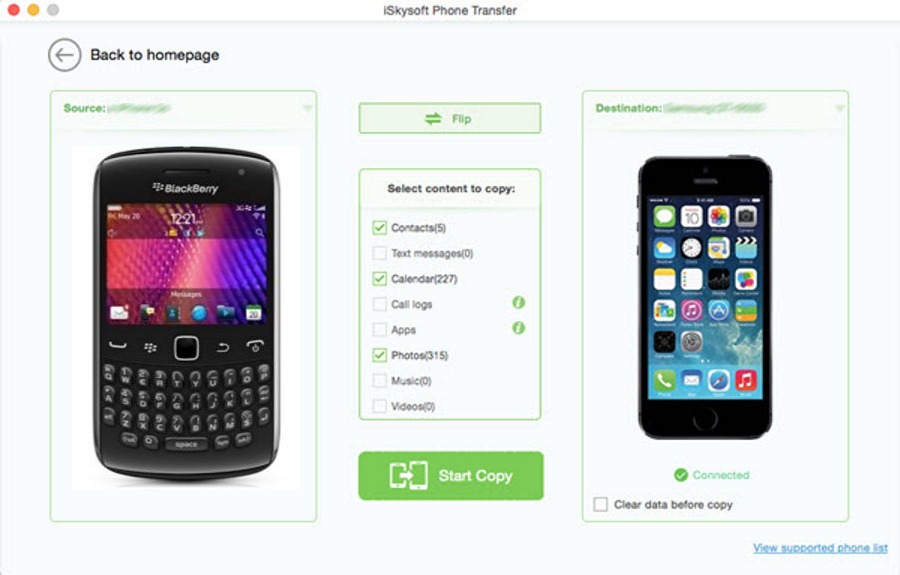
Начните копирование контактов Blackberry на iPhone (iPhone 11 Pro, iPhone 11 Pro Max, iPhoe X, iPhone 8 (Plus), iPhone 7/ iPhone 6S/ 6 Plus/ 5S или другой), нажав кнопку «Начать копирование».
Дождитесь процесса копирования, как только вы это сделаете. Вы можете просмотреть или протестировать приложение контактов на iPhone.
Ваше удовлетворение важно для нас, поэтому, пожалуйста, напишите нам в поле для комментариев. Насколько полезно это руководство по мгновенному перемещению/копированию/переносу контактов с Blackberry на iPhone?






